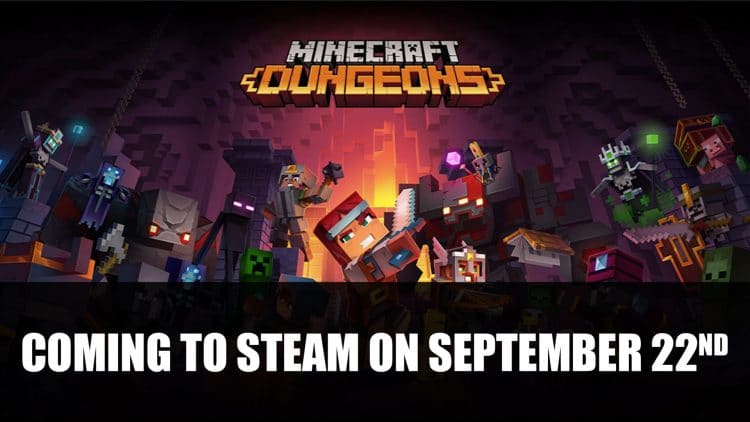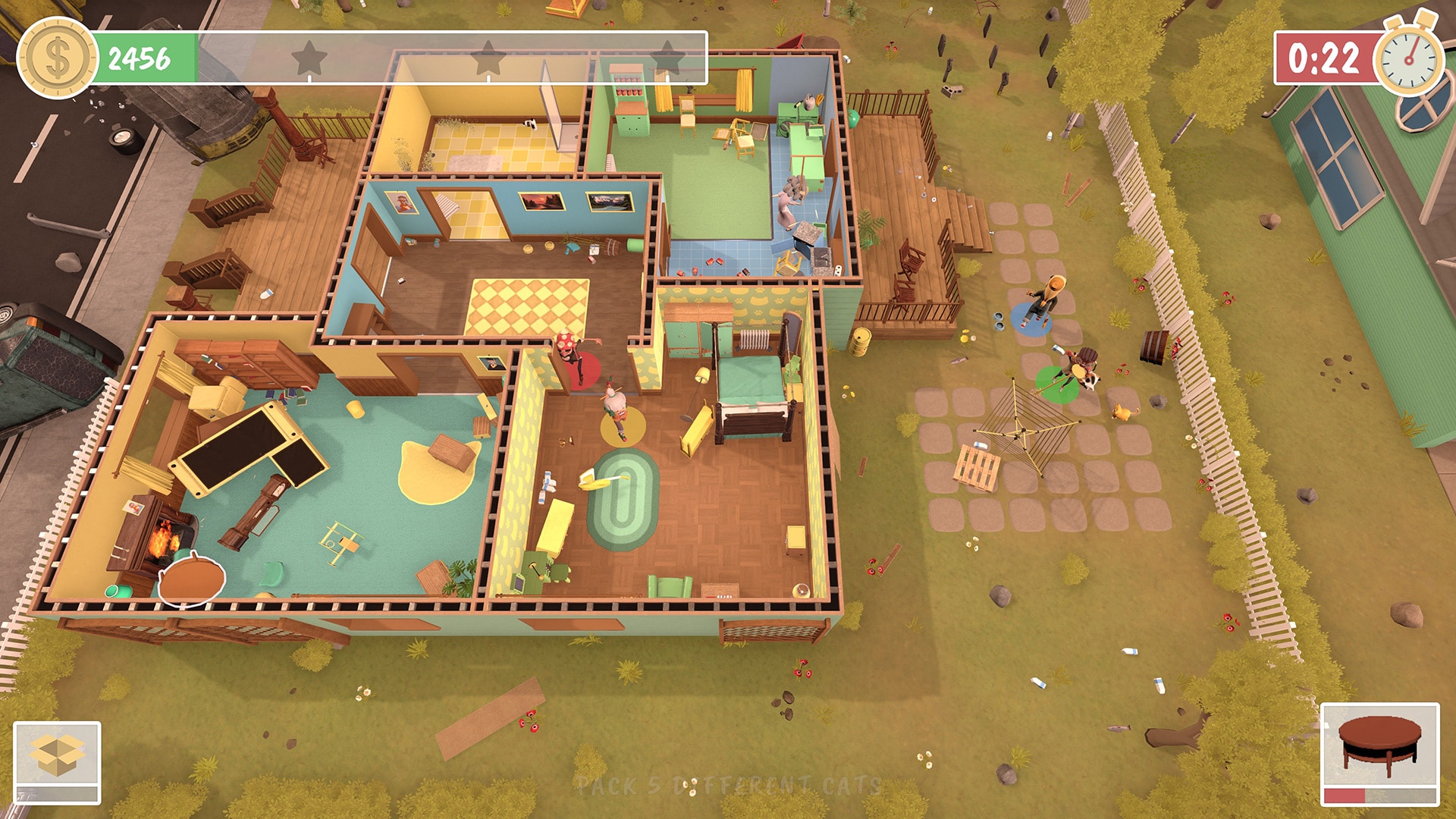Trouver de l’espace supplémentaire sur votre disque dur PS4 est presque aussi difficile que de trouver une PS5. Mais, si vous en avez un, vous remarquerez peut-être que la mémoire se remplit rapidement. Une fois que vous aurez installé Red Dead Redemption 2, Call of Duty: Black Ops Cold War et quelques autres des meilleurs jeux PS4, votre PS4 manquera probablement d’espace disponible. En conséquence, vous pouvez constater qu’un disque dur de 1 To se remplit étonnamment rapidement, surtout si vous jouez à des jeux en direct avec des mises à jour fréquentes. Heureusement, vous pouvez mettre à niveau votre disque dur PS4 en l’échangeant contre un lecteur interne de plus grande capacité ou en utilisant un lecteur portable externe.
L’ajout d’un lecteur externe est l’option la plus simple et la plus pratique, mais vous devrez également envisager de mettre à niveau le lecteur interne. L’avantage avec un lecteur interne, en particulier un SSD, est qu’il améliore les temps de démarrage et permet au système d’exploitation de votre PS4 de fonctionner un peu plus rapidement et plus facilement. Vous pouvez cependant bénéficier de temps de chargement plus rapides avec des SSD internes ou externes. Vous pouvez même remplacer le disque interne et ajouter un SSD externe pour vraiment maximiser les deux points clés : la vitesse et la capacité. La PS4 prend en charge jusqu’à 8 To de stockage interne et 8 To de stockage externe. Nous avons décrit les étapes de mise à niveau du disque dur de votre PS4 ci-dessous.
Trouver le numéro de modèle PS4
Avant d’essayer d’installer un nouveau disque dur interne, vous devez d’abord identifier votre modèle PS4. Il peut s’agir d’une PS4 d’origine, d’une PS4 Slim ou d’une PS4 Pro, et si vous ne savez pas déjà quelle version vous possédez, vous pouvez l’identifier en trouvant le numéro de modèle sur la console. Le numéro de modèle d’une PS4 d’origine commencera par CUH-10xx, CUH-11xx ou CUH-12xx et est situé au bas de la console, vers l’arrière. Le numéro de modèle PS4 Slim est situé à l’arrière de la console, à droite du port d’alimentation et commencera par CUH-20xx. Pendant ce temps, le numéro de modèle PS4 Pro commence par CUH-70 ?? et se trouve au-dessus des ports à l’arrière du système. Sur votre console, le « xx » sera remplacé par les chiffres réels.
Sauvegarder les sauvegardes et les outils dont vous avez besoin
Avant de pouvoir commencer à remplacer votre disque dur interne, vous devez vous assurer que vous disposez de quelques éléments. Tout d’abord, vous avez besoin d’un tournevis cruciforme (et pour la PS4 Pro, un assez long). Vous avez également besoin d’une clé USB pour installer un firmware PS4 à jour après l’installation du lecteur. Une fois que vous avez installé votre nouveau disque dur, vous pouvez visiter le site Web de PlayStation pour télécharger les fichiers nécessaires.
Vous voudrez également sauvegarder vos sauvegardes. Vous avez ici deux options : Si vous êtes abonné à PS Plus, vous pouvez sauvegarder vos sauvegardes sur le cyuloud et les récupérer une fois que vous avez installé le lecteur. Si vous n’êtes pas abonné à PS Plus, vous devrez brancher une clé USB ou un disque dur externe sur votre PS4 et transférer toutes les données que vous souhaitez conserver.
Bien sûr, vous avez également besoin d’un nouveau disque dur interne, et nous avons mis en évidence quelques recommandations ci-dessus. De combien d’espace de stockage avez-vous réellement besoin ? Cela dépend vraiment de la capacité actuelle de votre PS4 (500 Go, 1 To ou 2 To) et de vos habitudes de jeu, vous devrez donc prendre la bonne décision pour vous. Tous les disques internes de 2,5 pouces fonctionneront avec la PS4. Vous voudrez peut-être un SSD de capacité modeste à coupler avec un lecteur externe, mais c’est à vous de décider. Sachez simplement que les SSD internes avec plus de 2 To de stockage sont extrêmement chers.
Comment mettre à niveau le disque dur pour PS4 Pro

- Éteignez et débranchez votre PS4 Pro et placez-la, à l’envers, sur une table ou une autre surface plane.
- Pour accéder au disque dur, vous devez d’abord utiliser votre doigt pour retirer le revêtement en plastique complètement à droite à l’arrière de la console.
- Une fois le revêtement en plastique retiré, vous devriez pouvoir voir le support de montage du disque dur, qui est maintenu en place par une vis.
- Utilisez le tournevis pour retirer la vis et retirez le support de montage. Vous devriez voir quatre vis maintenant le disque dur dans son support de montage.
- Retirez les quatre avec le tournevis et retirez le disque dur de son support de montage. Ensuite, insérez le nouveau disque dur.
- À partir de là, vous reviendrez dans les étapes en sens inverse. Remettez les quatre vis pour fixer le disque dur dans le support de montage. Réinsérez le support de montage dans la PS4 Pro et replacez la vis pour la fixer en place. Enfin, remettez le revêtement en plastique en place.
Comment mettre à niveau le disque dur pour PS4 Slim

- Pour commencer, éteignez votre PS4 Slim, débranchez-la et placez-la, face à vous, sur une table ou une autre surface plane.
- Sur le côté droit, vous devriez voir une pièce en plastique en forme de L qui recouvre le coin arrière droit de la PS4.
- Faites-le glisser vers la droite pour le retirer, révélant le disque dur. Tirez dessus pour le retirer.
- Le disque dur est maintenu dans le support de montage par quatre vis que vous devrez retirer avec le tournevis.
- Retirez l’ancien disque dur et remplacez-le par le nouveau, puis remplacez les vis.
- Remettez le disque dur dans la console et remplacez la pièce en plastique en forme de L.
Comment mettre à niveau le disque dur pour PS4

- Éteignez et débranchez votre PS4 et placez-la, face à vous, sur une surface plane, de sorte que le logo PlayStation soit à droite.
- Déplacez le panneau vers la gauche jusqu’à ce que vous entendiez un clic et déplacez-le de moins d’un centimètre vers la gauche.
- Maintenant, vous pouvez retirer le panneau, révélant le disque dur dans son support de montage. Utilisez le tournevis pour retirer la vis qui maintient le support en place, puis retirez le disque dur supporté.
- Le support de montage est maintenu en place par quatre vis, que vous devez retirer.
- Une fois les vis retirées, retirez l’ancien disque dur et remplacez-le par le nouveau, puis replacez les vis.
- Replacez le disque dur dans la console et remettez la vis qui le maintenait en place ; puis remettez le panneau sur la console.
Utiliser un lecteur externe pour PS4
Si vous voulez quelque chose de plus pratique (et que vous n’êtes pas influencé par les améliorations du système d’exploitation d’un SSD interne), un disque externe nécessite beaucoup moins de travail et vous pouvez toujours obtenir des temps de chargement plus rapides avec un SSD externe. Il existe deux types de disques externes : portables (qui sont petits, légers et se branchent simplement sur l’appareil de votre choix) et de bureau (qui nécessitent une prise de courant accessible). Pratiquement tous les disques durs portables fonctionnent avec tous les modèles PS4, et si vous voulez le stockage supplémentaire fourni avec un lecteur de bureau, beaucoup sont également compatibles avec PS4. Nous avons inclus ici quelques recommandations de marques populaires telles que Seagate et Western Digital.
Afin d’utiliser un lecteur externe avec votre PS4, vous devrez d’abord le formater après l’avoir connecté au système.
- Pour ce faire, accédez à Paramètres, puis faites défiler vers le bas jusqu’à ce que vous voyiez l’onglet Périphériques.
- Cliquez dessus, puis faites défiler jusqu’à ce que vous voyiez l’option Périphérique de stockage USB et sélectionnez votre disque dur externe.
- À partir de là, cliquez sur Suivant et Formater. Le disque dur commencera le processus de formatage sur la PS4 et tous les jeux installés à partir de ce moment seront stockés sur le disque dur.
à